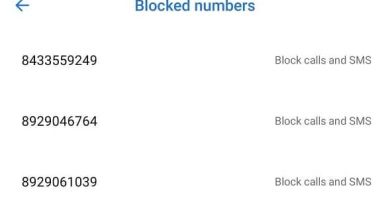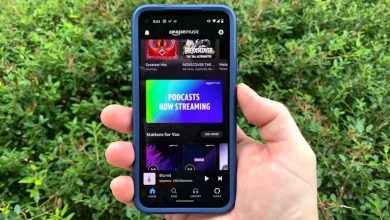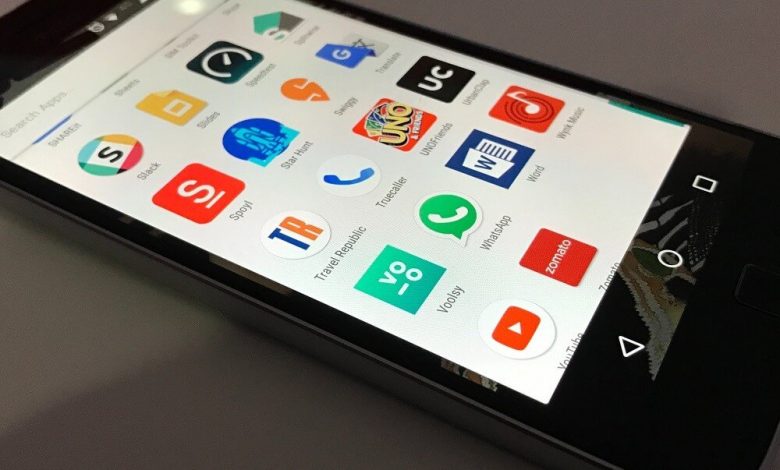
¿Tu teléfono se está volviendo lento? ¿Necesita cargar su teléfono a menudo? ¿Sientes que tu teléfono no funciona tan bien como antes? Si respondió afirmativamente a estas preguntas, entonces debe eliminar las aplicaciones de Android que se ejecutan en segundo plano. Con el tiempo, los dispositivos Android tienden a volverse lentos. La batería comienza a agotarse rápidamente. Incluso la respuesta táctil no se siente muy bien. Todo esto es causado por la falta de disponibilidad de suficientes recursos de RAM y CPU.
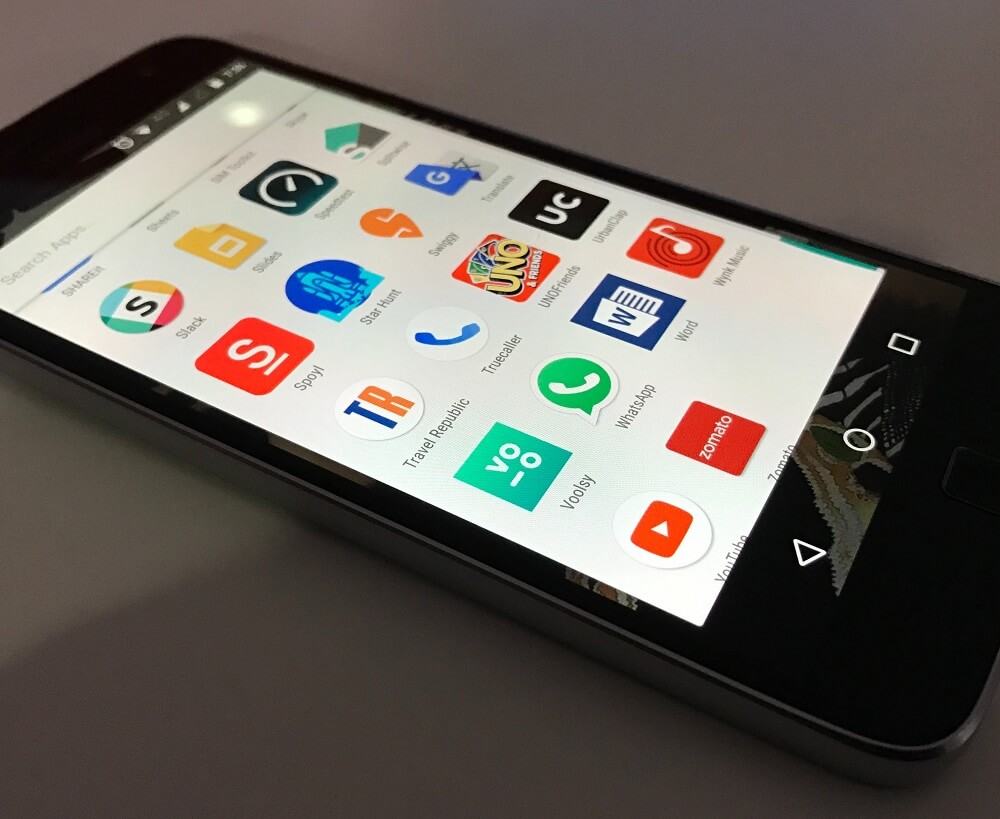
La razón principal por la que su teléfono se vuelve lento son las aplicaciones en segundo plano. Cuando haya terminado de usar una aplicación en particular, salga de ella. Sin embargo, la aplicación continúa ejecutándose en segundo plano, consumiendo RAM y agotando la batería. Esto afecta negativamente el rendimiento de su dispositivo y experimenta retrasos. El problema es más prominente si el dispositivo es un poco viejo. Sin embargo, eso no significa que deba reemplazar su teléfono todavía. Hay muchas formas diferentes de matar aplicaciones que se ejecutan en segundo plano y mejorar el rendimiento de su dispositivo. En este artículo, vamos a discutir en detalle algunas de estas soluciones que le serán de gran ayuda.
Índice de contenidos
Cómo matar las aplicaciones de Android que se ejecutan en segundo plano
1. Cierre las aplicaciones en segundo plano desde la pestaña Recientes
La forma más fácil de acabar con las aplicaciones de Android en segundo plano es eliminándolas de la sección de aplicaciones recientes. Es un método muy fácil de limpiar la memoria RAM para que la batería dure más. Siga los pasos que se indican a continuación:
1. Abra el sección de aplicaciones recientes. El método para hacerlo sería diferente para diferentes dispositivos. También depende del tipo de navegación que esté utilizando. Puede ser a través de gestos, un solo botón o el panel de navegación estándar de tres botones.
2. Una vez que hagas eso, puedes ver el diferentes aplicaciones que se ejecutan en segundo plano.
3. Ahora desplácese por la lista de estas aplicaciones y seleccione la aplicación que ya no necesita y quisiera cerrar.
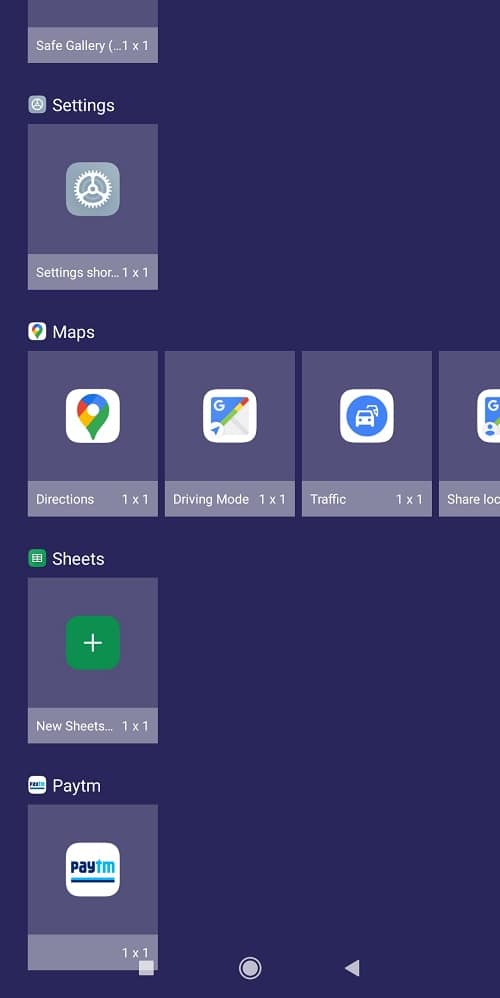
4. Simplemente arrastre la aplicación hacia la parte superior para eliminarla. Este último paso para cerrar la aplicación puede ser diferente en tu teléfono. Es posible que tenga un botón de cierre en la parte superior de cada ventana de la aplicación que debe presionar para cerrar la aplicación. También es posible que tengas que deslizar las aplicaciones en una dirección diferente.
5. También puede eliminar todas las aplicaciones juntas si tiene un botón “borrar todo” o un ícono de papelera simplemente haciendo clic en él.
2. Comprueba qué aplicaciones están agotando tu batería
Para identificar correctamente qué aplicaciones son responsables de ralentizar su sistema, debe verificar el registro de consumo de batería. Esto le dirá exactamente cuánta batería está consumiendo cada aplicación. Si descubre que algunas aplicaciones están agotando la batería mucho más rápido que otras, puede evitar que se ejecuten fácilmente en segundo plano. Este es un método de diagnóstico efectivo que le permite detectar al culpable. Siga estos pasos para verificar qué aplicaciones consumen mucha batería.
1. Ir a la Ajustes de tu teléfono

2. Ahora haga clic en el opción de batería.
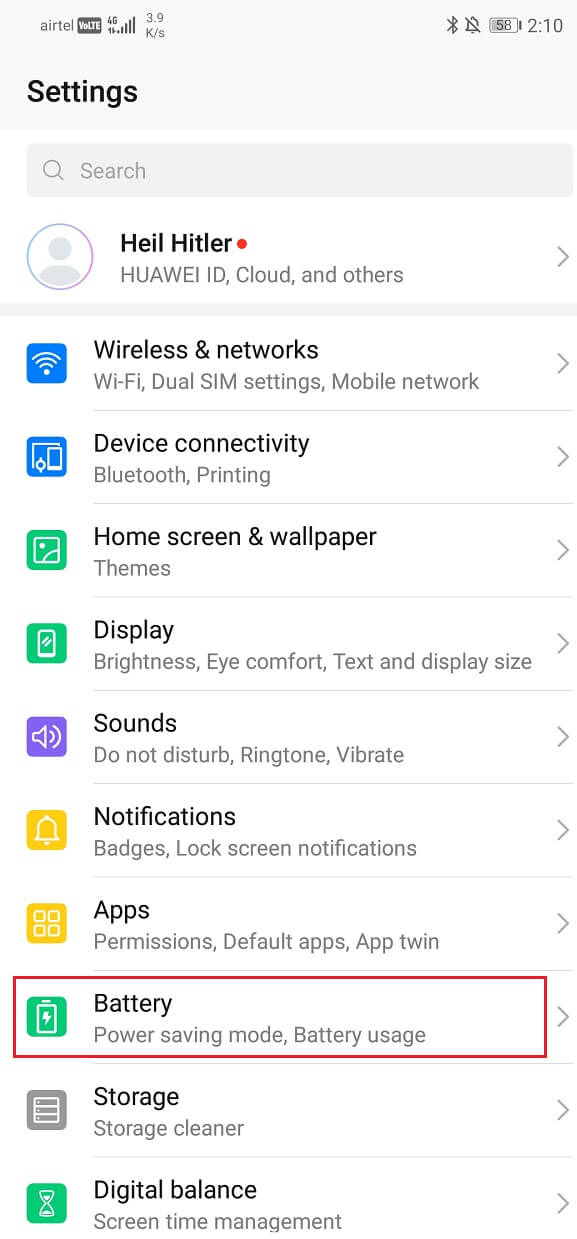
3. Después de eso, seleccione el uso de la batería opción.
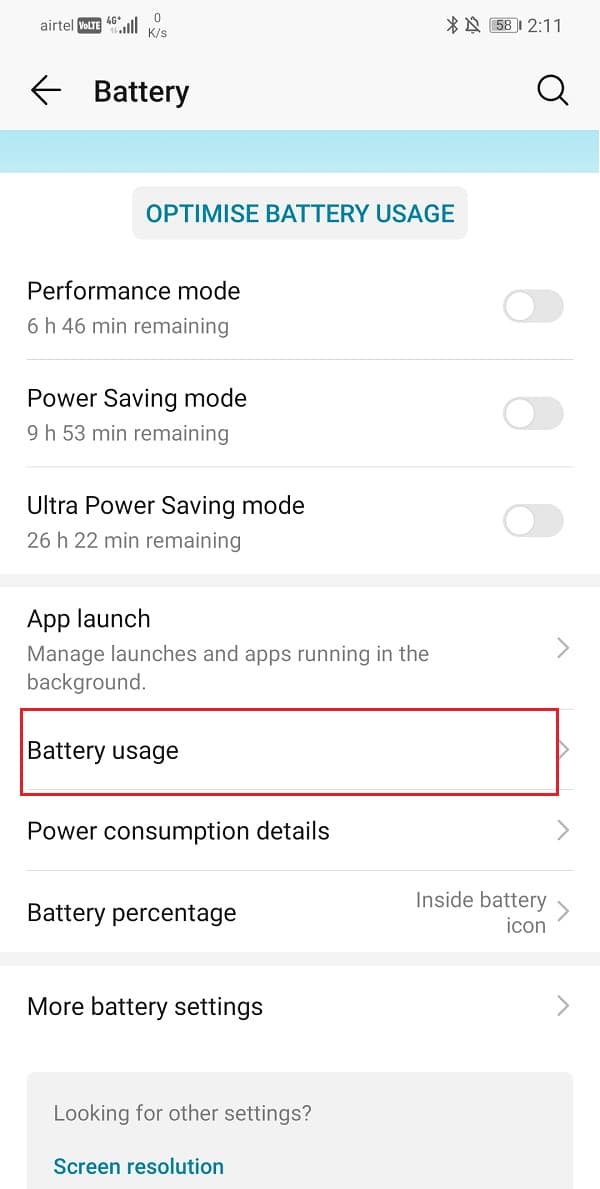
4. Ahora podrá ver el lista de aplicaciones junto con su consumo de energía. Esto lo ayudará a determinar qué aplicaciones deben cerrarse y evitar que se ejecuten en segundo plano.

Hay muchas formas de detener la ejecución de estas aplicaciones. Vamos a discutir estos métodos en la siguiente sección de este artículo.
Lea también: Las 7 mejores aplicaciones de ahorro de batería para Android con calificaciones
3. Detener aplicaciones con la ayuda del Administrador de aplicaciones
El administrador de aplicaciones muestra la lista de aplicaciones que están instaladas en su dispositivo. También muestra qué aplicaciones se están ejecutando y le brinda la opción de cerrarlas o detenerlas. Incluso puede desinstalar estas aplicaciones si ya no las necesita. Siga estos pasos para usar el Administrador de aplicaciones para eliminar las aplicaciones de Android que se ejecutan en segundo plano.
1. Abierto Ajustes en tu teléfono.

2. Ahora haga clic en el aplicaciones opción.
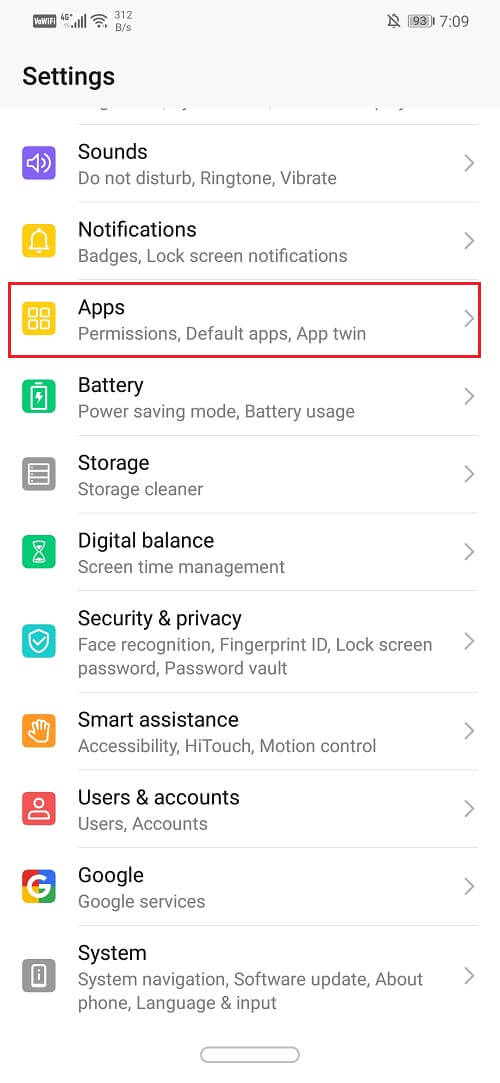
3. Ahora podrá ver una lista de todas las aplicaciones en su dispositivo.
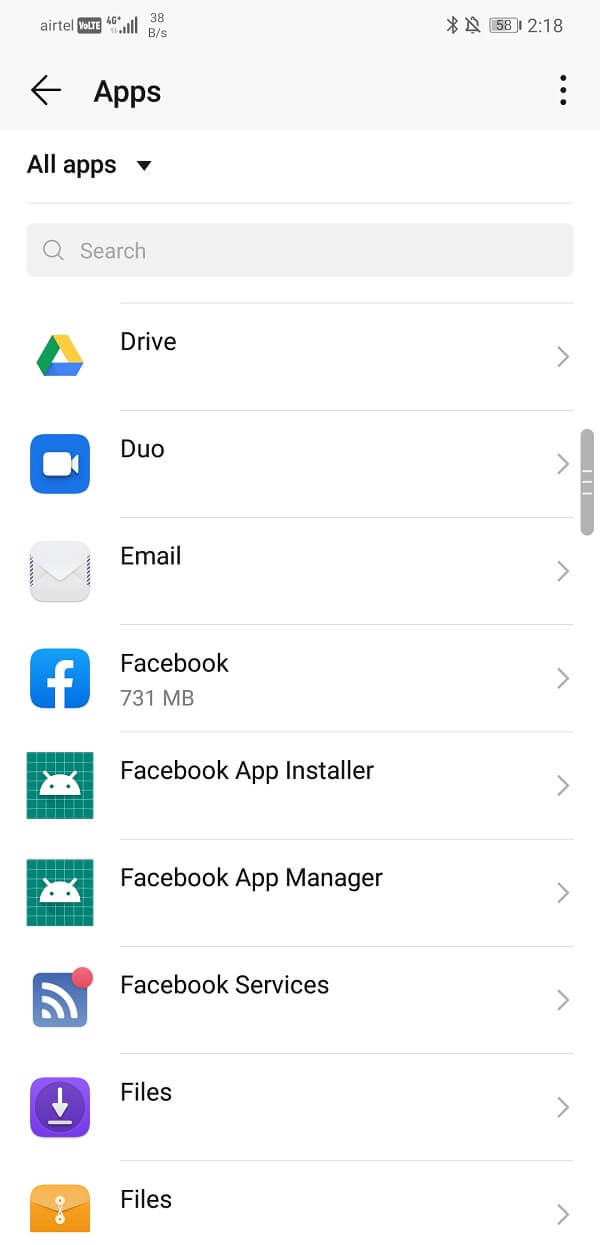
4. Anteriormente, ya hemos tomado nota de las aplicaciones que consumen mucha energía y, por lo tanto, agotan la batería. Ahora tenemos que desplazarnos por la lista de todas las aplicaciones para buscar las aplicaciones de acaparamiento de energía mencionadas anteriormente.
5. Una vez que lo encuentre, simplemente haga clic en él.
Ahora encontrarás la opción de Parada forzosa la aplicación. También puede optar por desinstalar la aplicación si lo desea.
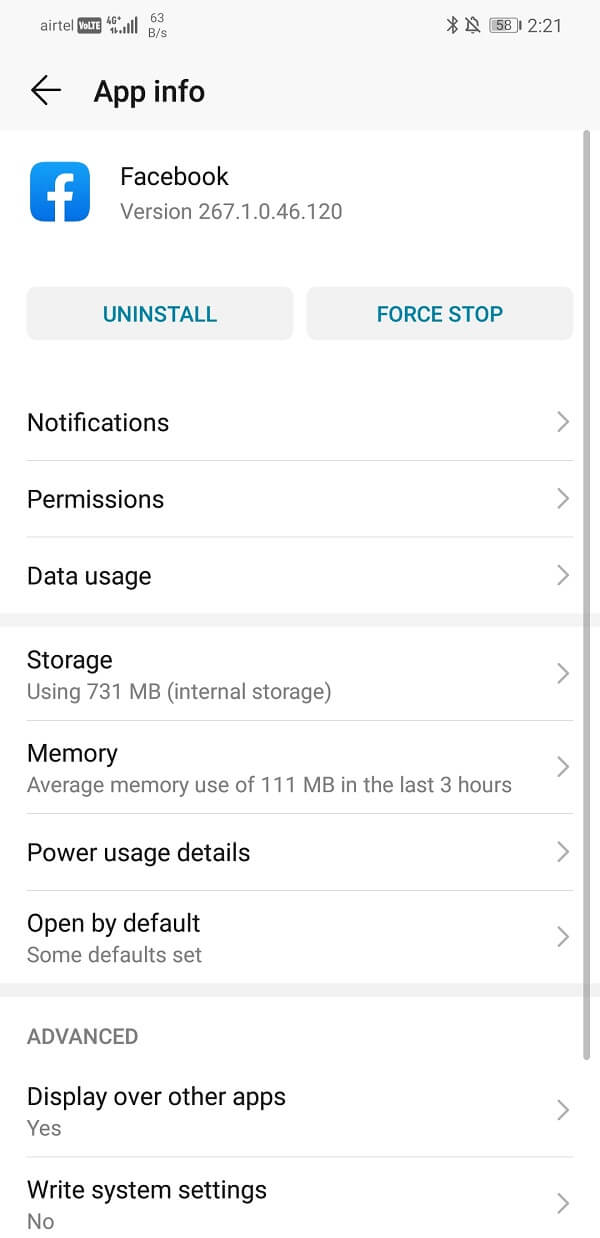
4. Detener aplicaciones mediante el uso de opciones de desarrollador
Otra forma de evitar que las aplicaciones se ejecuten en segundo plano es impedir que opciones de desarrollador. Las opciones de desarrollador están originalmente desbloqueadas en su teléfono. Para usarlos, primero debe habilitar las opciones de desarrollador. Para hacerlo, siga los pasos que se detallan a continuación:
1. En primer lugar, abra el Ajustes en tu teléfono.

2. Ahora haga clic en el Sistema opción.
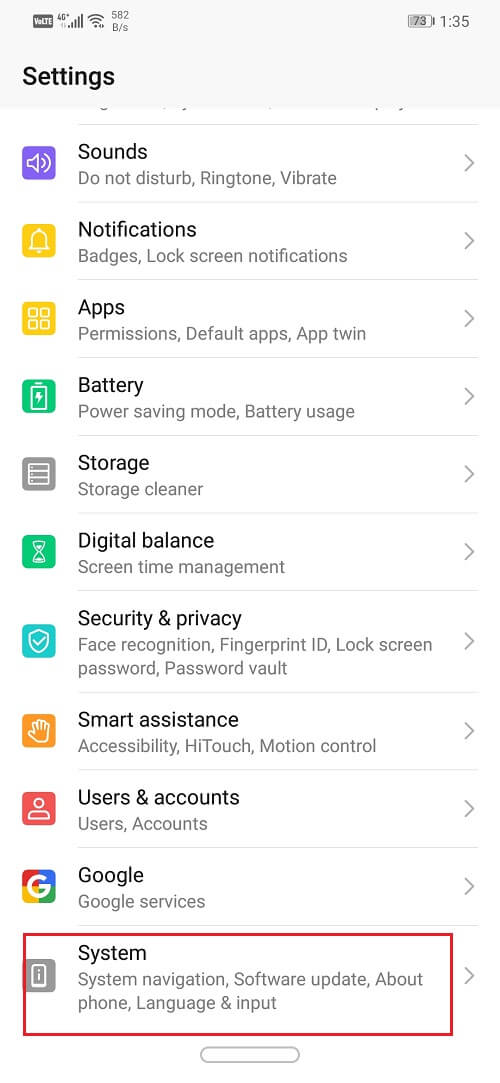
3. Después de eso, seleccione el Acerca del teléfono opción.
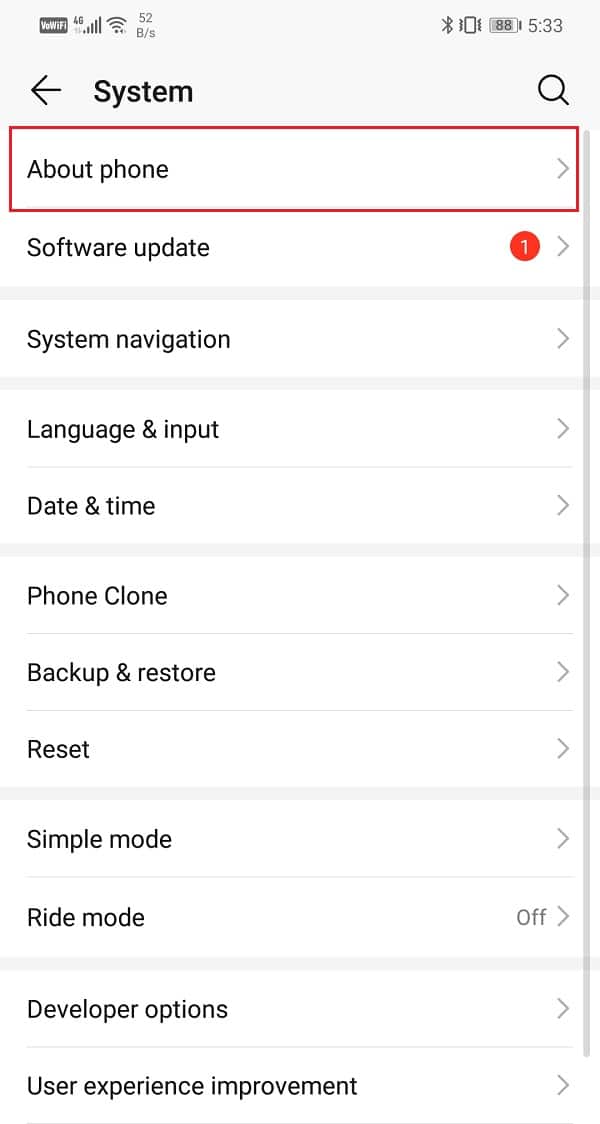
4. Ahora podrá ver algo llamado Número de compilación; siga tocándolo hasta que vea aparecer un mensaje en su pantalla que dice que ahora es un desarrollador. Por lo general, debe tocar 6-7 veces para convertirse en desarrollador.
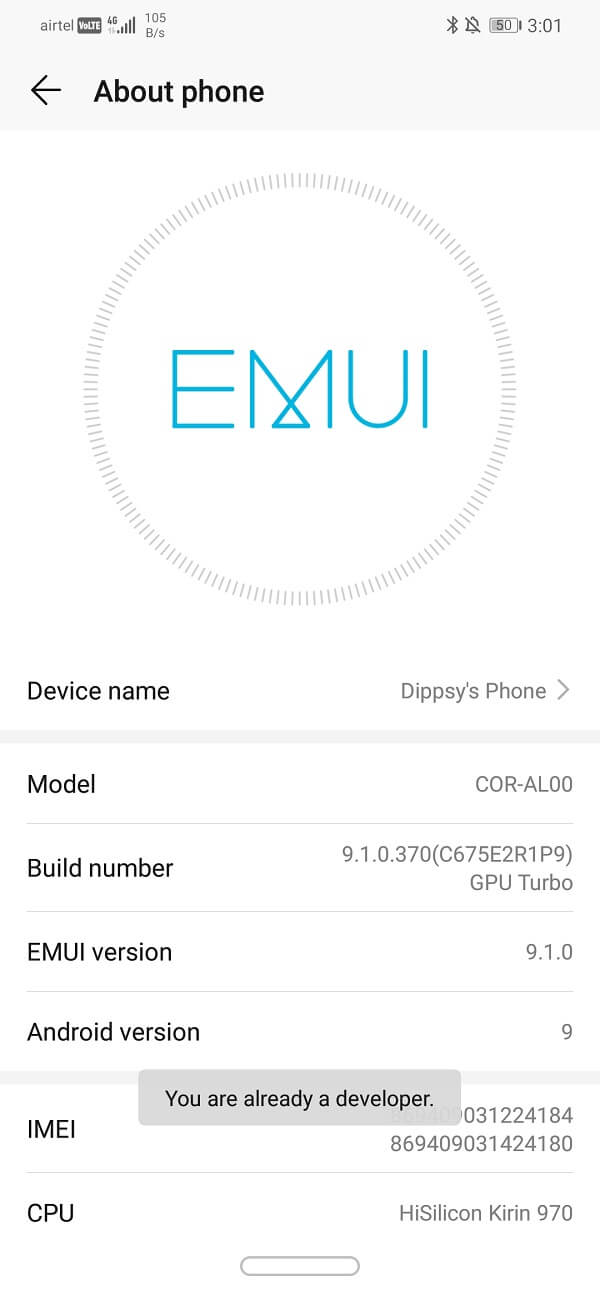
Una vez que haya desbloqueado los privilegios de desarrollador, puede acceder a las opciones de desarrollador para cerrar las aplicaciones que se ejecutan en segundo plano. Siga los pasos que se detallan a continuación para aprender cómo hacerlo.
1. Ir a la Ajustes de tu teléfono

2. Abra el Sistema pestaña.
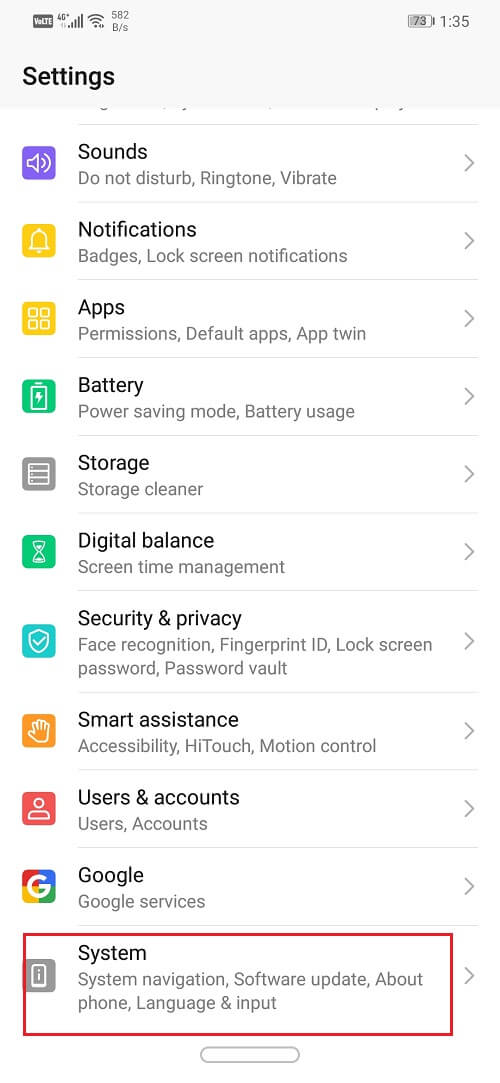
3. Ahora haga clic en el Desarrollador opciones
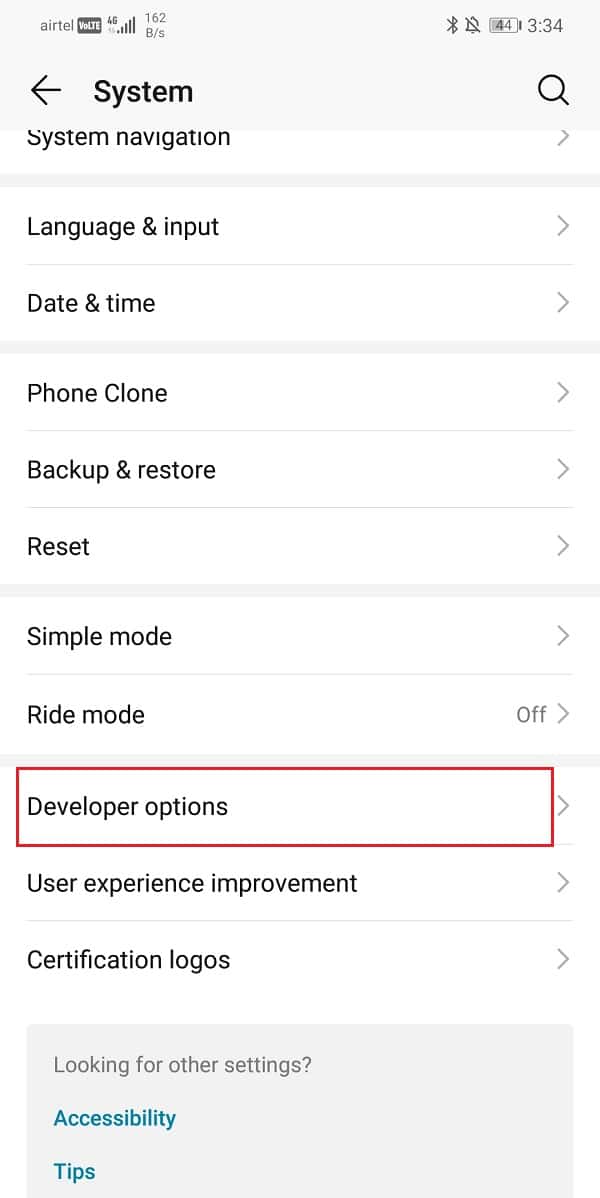
4. Desplácese hacia abajo y luego haga clic en Servicios en uso.
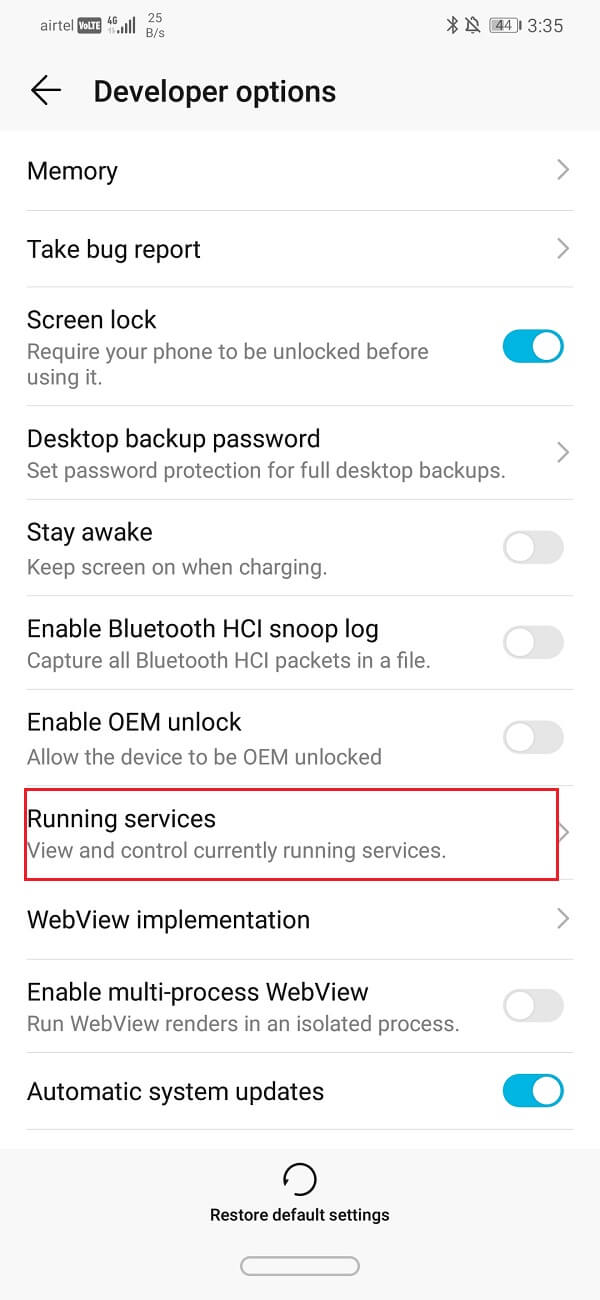
5. Ahora puede ver la lista de aplicaciones que se ejecutan en segundo plano y usan RAM.

6. Haga clic en la aplicación que desea dejar de ejecutarse en segundo plano.
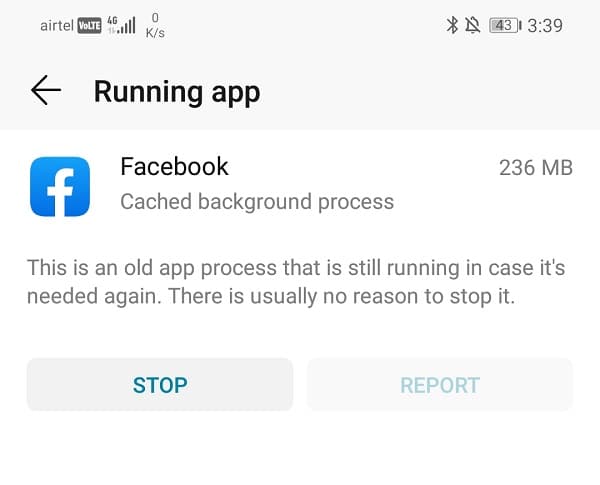
7. Ahora haga clic en el botón de parada. Esto eliminará la aplicación y evitará que se ejecute en segundo plano en su teléfono Android.
Del mismo modo, puede detener todas y cada una de las aplicaciones que se ejecutan en segundo plano y consumen recursos de memoria y energía.
5. Actualización de su sistema Android
Otra forma efectiva de mejorar el rendimiento de su dispositivo y aumentar la duración de la batería es actualizar su sistema operativo Android a la última versión. Con cada actualización, el sistema Android mejora sus funciones de optimización del teléfono. Viene con mejores funciones de administración de energía que cierran automáticamente las aplicaciones en segundo plano. Acelera su teléfono al limpiar su RAM que anteriormente estaba ocupada por aplicaciones que se ejecutan en segundo plano.
Si es posible, le recomendamos que actualice a Pastel de Android o versiones superiores. Una de las mejores características de Android Pie es la batería adaptable. Utiliza el aprendizaje automático para comprender su patrón de uso móvil y determinar qué aplicaciones usa con frecuencia y cuáles no. De esta manera, clasifica automáticamente las aplicaciones según su uso y asigna tiempos de espera fijos, después de lo cual la aplicación deja de ejecutarse en segundo plano.
Siga estas instrucciones para actualizar su dispositivo:
1. Toque en el Ajustes en su teléfono y seleccione Sistema o Acerca del dispositivo.
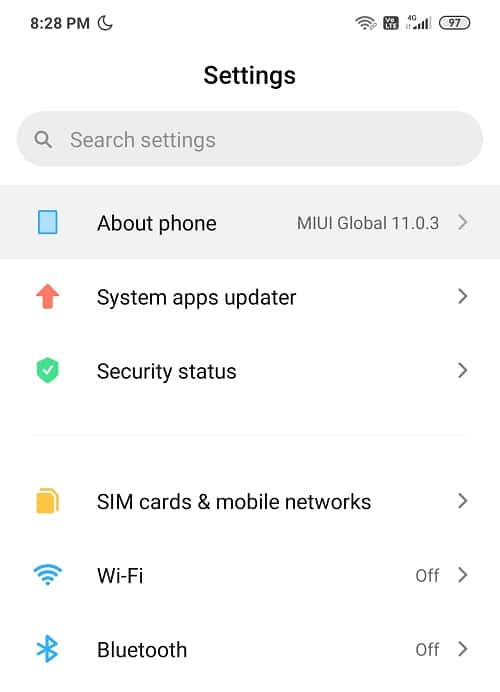
2. Simplemente verifique si ha recibido nuevas actualizaciones.
Nota: Cuando se estén descargando las actualizaciones, asegúrese de estar conectado a Internet mediante una red Wi-Fi.
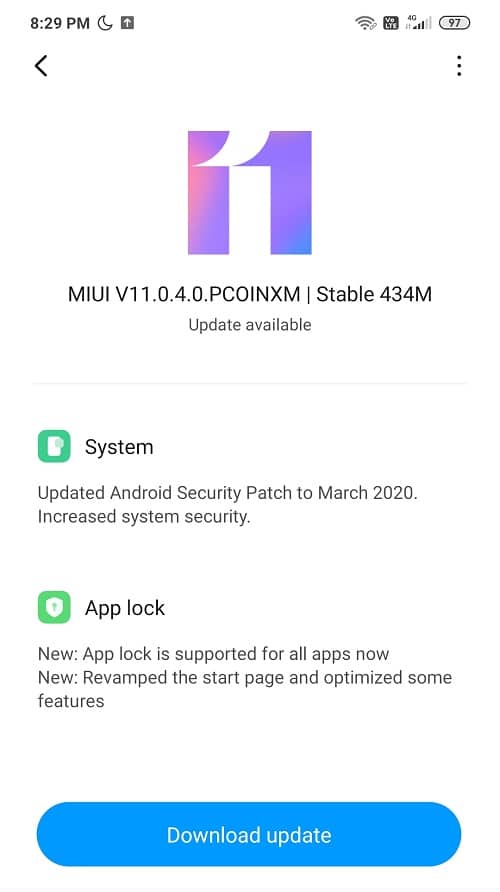
3. Si es así, póntelo Descargar y espere hasta que se complete el proceso de instalación.
6. Uso de la aplicación de optimización incorporada
La mayoría de los dispositivos Android tienen una aplicación de optimización incorporada. Borra automáticamente la memoria RAM, detiene las aplicaciones en segundo plano, detecta archivos basura, borra los archivos de caché no utilizados, etc. También puede mejorar la duración de la batería al optimizar varias configuraciones del teléfono. Siga estos pasos para mejorar el rendimiento de su dispositivo utilizando una aplicación de optimización:
1. El aplicación optimizadora debe estar en su pantalla principal o en el cajón de la aplicación. También puede ser parte de las herramientas del sistema proporcionadas por el fabricante. Una vez que localice la aplicación, haga clic en ella.

2. Ahora simplemente haga clic en la opción de optimizar.
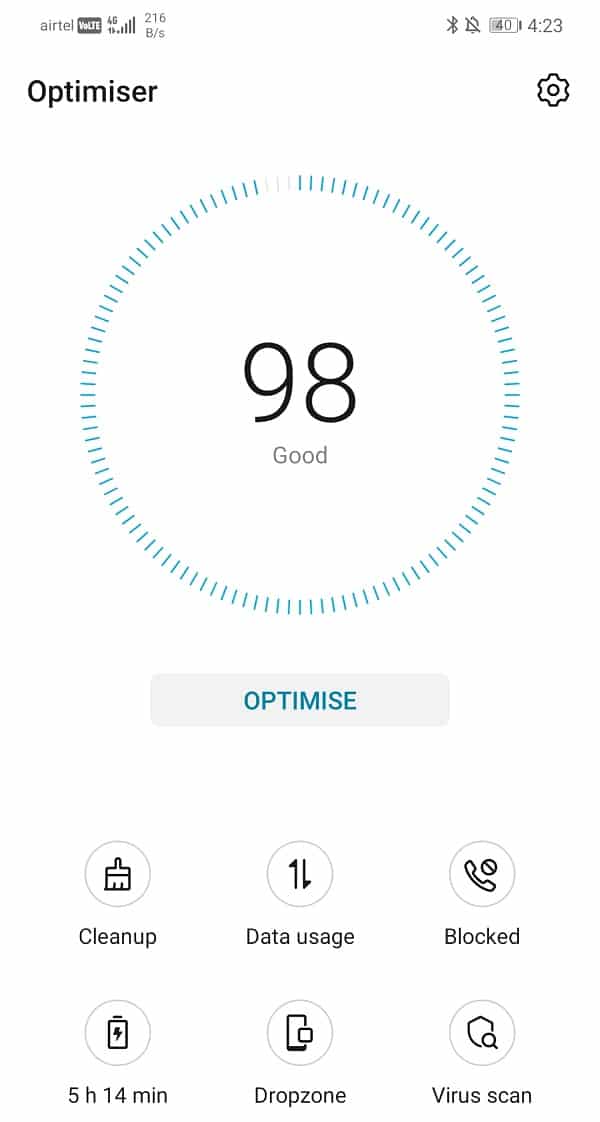
3. Su teléfono ahora detendrá automáticamente los procesos en segundo plano y tomará otras medidas necesarias para mejorar la duración de la batería.
4. Al final, incluso proporcionará un informe completo de todas las cosas que hizo para optimizar su dispositivo.
7. Use una aplicación de terceros para optimizar su dispositivo Android
Si su dispositivo no tiene una aplicación de optimización incorporada decente, siempre puede descargar una desde Play Store. Hay cientos de aplicaciones para elegir. Estas aplicaciones detectarán constantemente aplicaciones en segundo plano no utilizadas y las cerrarán. Incluso proporcionan un widget en pantalla para cerrar todas las aplicaciones en segundo plano con un solo clic. Una de esas aplicaciones es Greenify. Le permite monitorear la memoria y el uso de energía de diferentes aplicaciones y luego ponerlas en hibernación. Para hacer el mejor uso de la aplicación, también puede rootear su teléfono y darle acceso de root a la aplicación.
. Cómo deshabilitar el Asistente de Google en Android
El único problema con las aplicaciones de terceros es que se ejecutan continuamente en segundo plano para detectar y cerrar otras aplicaciones. Esto es algo contraproducente. La mejor manera de decidir es instalando la aplicación y probándola usted mismo. Si ve que está ralentizando aún más el dispositivo, continúe y desinstálelo.